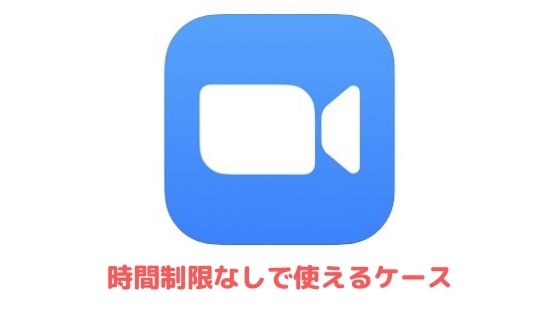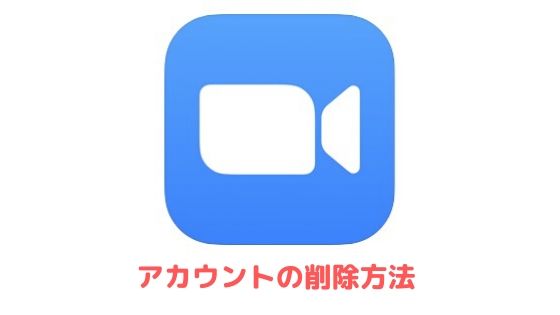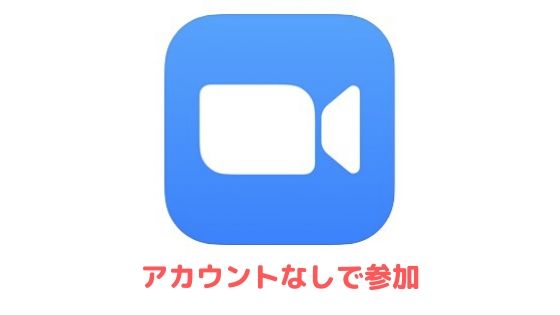Zoomのカメラ(ビデオ)を常にオフにして会議に参加する方法をご紹介します。
スマホでZoomアプリを利用している場合やミーティングIDで会議に参加する場合は、参加直前にビデオの有無を決めることができます。
しかし、デスクトップクライアントをお使いで招待URLから参加すると、いきなり自分の顔が映ってしまうので本設定が欠かせません。
目次
Zoomのカメラを常にオフにする方法
スマホから行う場合
まずはアプリを開いて画面右下の「設定」から「ミーティング」へと進みます。
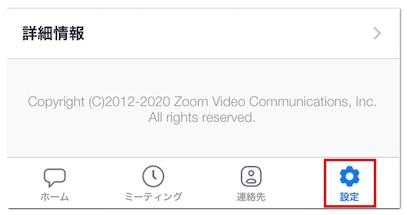
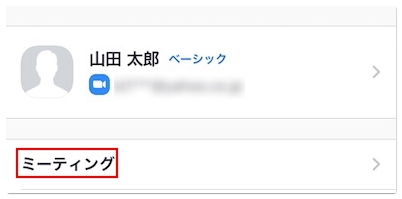
続いて「自分のビデオを常にオフ」を有効にしてください。
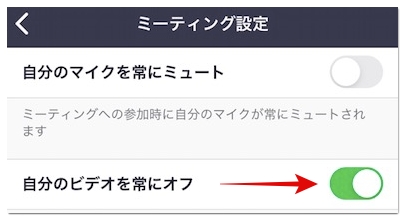
これで会議に参加する前のビデオプレビューやビデオ付きで参加するかビデオなしで参加するかの確認画面が表示されなくなり、最初からビデオがオフの状態で会議に参加できます。
もし、会議中にビデオをオンにしたい場合は「ビデオの開始」をタップしてください。
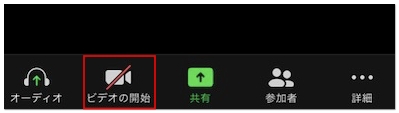
PCから行う場合
デスクトップクライアントを起動したら画面右上の「設定」をクリックして「ビデオ」へと進んでください。
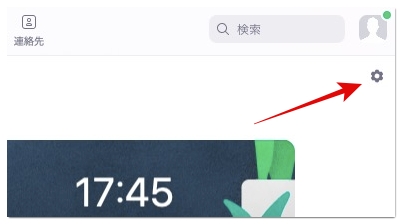
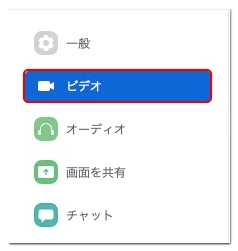
そして「ミーティングの参加の際にマイビデオをオフにします」にチェックを付けます。
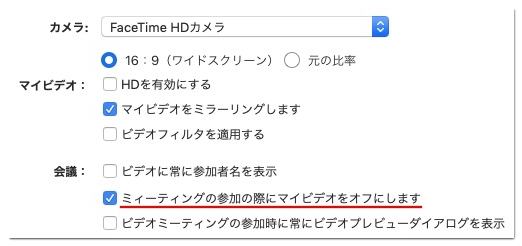
これで会議に参加した際に、いきなり自分の顔がカメラに映るのを防ぐことができます。
会議中にカメラが映るように切り替えたい場合は「ビデオの開始」をクリックしてください。
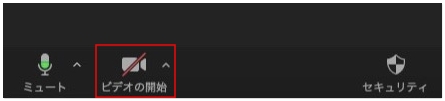
まとめ
Zoomのカメラ(ビデオ)を常にオフにして会議に参加する方法は以上です。
カメラをオフにすると代わりにプロフィール画像が表示されます。
この時のプロフィール画像を顔写真に変更したい方や名前表示にしたい方は以下の記事を参照ください。